Video Konverter
- 1. Video/Audio Converter+
-
- 1.1 Video zu Text konvertieren
- 1.2 Videoauflösung ändern
- 1.3 Video zu Bild konvertieren
- 1.4 Online YouTube Converter
- 1.5 iTunes Video Converter
- 1.6 Video zu MP3 konvertieren
- 1.7 Kostenloser Video zu Audio Converter
- 1.8 Videos im Batch konvertieren
- 1.9 Beste Online Videokonverter
- 1.10 Beste Videokonverter Desktop
- 1.10 Analog Digital Umsetzer
- 1.12 VLC als Videokonverter
- 1.13 Top 5 BIN/CUE zu ISO Converter
- 2. Video Converter Alternative+
-
- 2.1 Videoproc Alterlative
- 2.2 WonderFox Video Converter Alterlative
- 2.4 Cisdem Video Converter Alterlative
- 2.5 AnyMP4 Video Converter Alterlative
- 2.6 VideoSolo Video Converter Alterlative
- 2.7 VSDC Free Video Converter Alterlative
- 2.8 Xilisoft Video Converter Alterlative
- 2.9 MakeMKV Video Converter Alterlative
- 2.10 AVC Converter Alterlative
Wie man YouTube-Videos auf Mac herunterlädt
Wenn es um Online-Video-Inhalte geht, ist YouTube die größte Website mit Videos aus fast allen Genres. Egal, ob Sie nach dem neuesten sensationellen Musikvideo, einem Tutorial, einem regionalen Film, einem lustigen Clip oder einem hochauflösenden Wildtiervideo suchen, YouTube hat alles. YouTube-Videos online anzusehen ist einfach, wenn Sie eine starke Internetverbindung haben, aber was ist, wenn Sie sie offline auf Ihrem Mac genießen möchten? Es gibt eine Reihe von Möglichkeiten, wie Sie Videos auf Ihr System herunterladen und ansehen können, wann und wo immer Sie wollen, ohne sich um die Datenverbindung zu kümmern. Im Folgenden Teil des Artikels werden verschiedene Möglichkeiten diskutiert, um YouTube-Videos Mac herunterzuladen.
- Teil 1. Bester YouTube-Downloader Mac zum Herunterladen von YouTube-Videos
- Teil 2. Gratis Download von YouTube-Videos auf dem Mac mit Safari
- Teil 3. Kostenloser YouTube Downloader Online für YouTube Video Download auf Mac
- Teil 4. YouTube-Video mit VLC Player speichern
Teil 1. Bester YouTube-Downloader für Mac zum Herunterladen von YouTube-Videos
Es gibt eine anständige Anzahl von Downloader-Tools, die für Mac-Systeme mit unterschiedlichen Funktionen und Funktionen verfügbar sind. Ein solcher professioneller YouTube-Videodownloader Mac ist Wondershare UniConverter. Das Programm arbeitet als komplette Video-Toolbox und unterstützt eine Reihe von Funktionen wie Videokonvertierung, Download, Aufnahme, DVD-Brennen, Transfer, etc.
 Wondershare UniConverter - Ihre komplette Video-Toolbox für UniConverter
Wondershare UniConverter - Ihre komplette Video-Toolbox für UniConverter

- Unterstützt das Herunterladen von Videos von über 10.000 Websites, darunter YouTube, Dailymotion, Vimeo und andere.
- Ermöglicht das Herunterladen von 4K/HD-Videos in ausgezeichneter Qualität.
- Ermöglicht das Herunterladen der YouTube-Wiedergabeliste in einem Schritt.
- YouTube in MP3 Konvertierung mit nur einem Klick
- Verlustfreier Video-Download in hoher Qualität mit superschneller Geschwindigkeit
- Funktioniert auf allen gängigen Mac- und Windows-Betriebssystemen.
- YouTube heruntergeladene Videos können in über 1000 Formate umgewandelt werden.
So laden Sie YouTube-Video auf dem Mac mit Wondershare UniConverter herunter
Schritt 1 Starten Sie Wondershare UniConverter.
Laden Sie Wondershare UniConverter für Mac herunter, installieren und starten Sie es auf Ihrem System.

Schritt 2 YouTube-Link kopieren
Öffnen Sie das gewünschte YouTube-Video, das Sie auf Ihrem Mac-Browser herunterladen möchten, und kopieren Sie den Link.

Schritt 3 YouTube-Link auf der Wondershare-Schnittstelle einfügen, um Videos herunterzuladen.
Wählen Sie die Registerkarte Download auf der Softwareoberfläche und klicken Sie auf + URL einfügen. Der kopierte Link wird automatisch eingefügt und der Video-Download-Prozess beginnt.
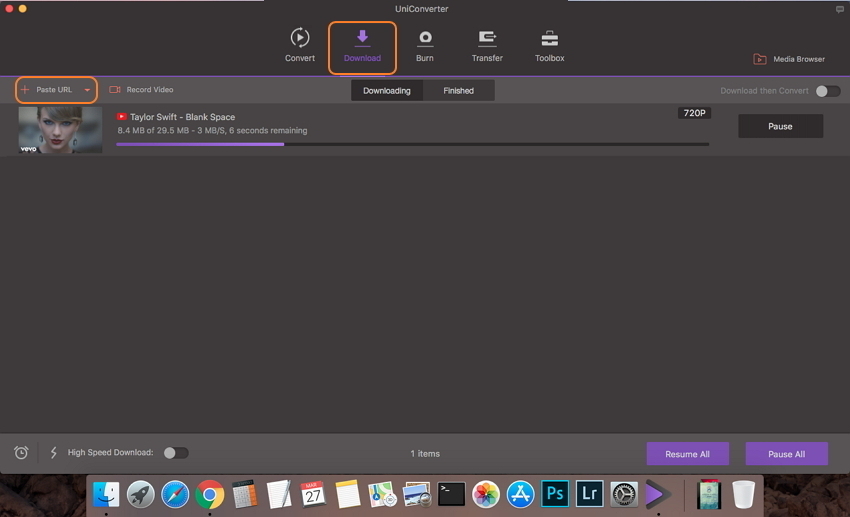
Schritt 4 Überprüfen Sie das heruntergeladene Video.
Nach Abschluss des Download-Vorgangs wird das Video unter der Registerkarte Abgeschlossen angezeigt. Von hier aus können Sie übertragen, konvertieren oder andere Funktionen ausführen.

Teil 2. Gratis Download von YouTube-Videos auf dem Mac mit Safari
Eine weitere Methode zum Herunterladen von YouTube-Videos auf den Mac ist die Verwendung des Safari-Browsers. Obwohl es keine speziellen Befehle für die Aufnahme der YouTube-Videos gibt, können die integrierten Tools des Browsers dafür verwendet werden. Die Methode lädt das YouTube-Video als Flash-Datei herunter, die mit einem Drittanbieterprogramm abgespielt werden kann.
Schritte zum Herunterladen von YouTube-Videos mit Safari Browser
Schritt 1. Öffnen Sie das YouTube-Video, das Sie herunterladen möchten, und spielen Sie es ab.
Schritt 2. Drücken Sie die Command-Option-A, um das Fenster Safari Activity zu öffnen (Aktivieren Sie zuerst das Entwicklungsmenü und zu diesem Zweck Preferences > Advanced > Show Develop in der Menüleiste.)
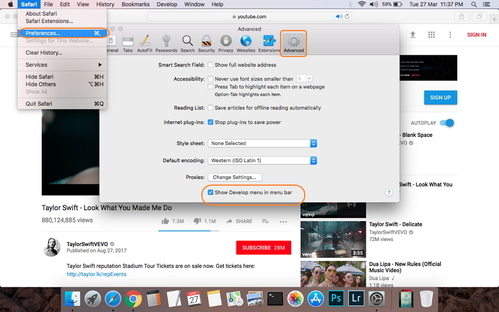
Schritt 3. Als nächstes suchen Sie nach der Videoressource im Fenster, das den Namen des Videos gefolgt vom YouTube-Wort anzeigt. Wenn es nicht angezeigt wird, laden Sie die Seite neu.
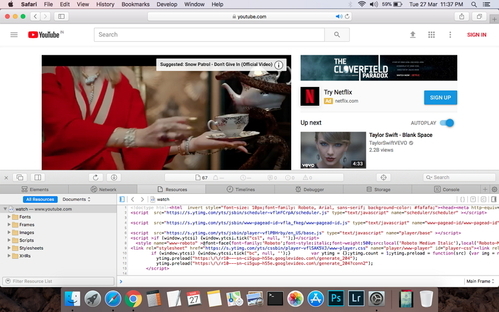
Schritt 4. Sobald Sie den Ressourcenlink gefunden haben, öffnen Sie ihn mit einem Doppelklick.
Schritt 5. Fokussieren Sie auf die Adressleiste und klicken Sie dann auf die Option-enter, um mit dem Herunterladen des Videos zu beginnen. Das YouTube-Video wird auf Ihrem Mac-System als flv-Datei heruntergeladen.
Teil 3. Kostenloser YouTube-Downloader Online für YouTube Video Download auf Mac
Wenn Sie nach einem kostenlosen YouTube-Downloader online suchen, dann wird sich ClipConverter als eine gute Option erweisen. Dieser Online-Medienrekorder ermöglicht die Aufnahme von Videos von YouTube, Vimeo, Facebook und anderen beliebten Websites. Sie können das Format und die Qualität des aufgenommenen Videos auswählen. ClipConverter hat eine einfach zu verstehende Benutzeroberfläche, die es allen leicht macht, die gewünschten Videos für die Offline-Betrachtung herunterzuladen.
Wie man YouTube-Video mit ClipConverter herunterlädt
Schritt 1. Öffnen Sie im Mac-Browser das YouTube-Video, das Sie herunterladen möchten, und kopieren Sie dessen URL.
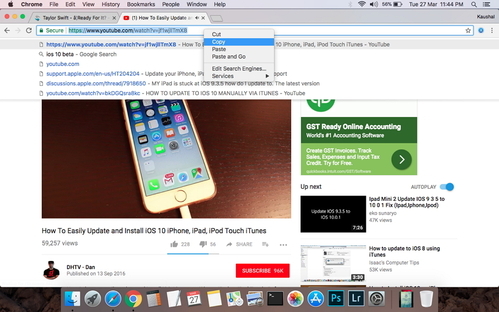
Schritt 2. Öffnen Sie https://www.clipconverter.io/ auf Ihrem Mac-Browser. Fügen Sie den kopierten Video-Link in die Video-URL ein. Downloaden und klicken Sie auf Continue.
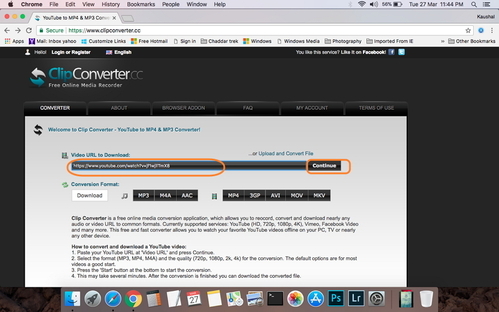
Schritt 3. Das Programm zeigt die verschiedenen Videoqualitäten und Auflösungen, aus denen Sie die gewünschte Option auswählen können. Bei Bedarf können Sie auch das Format wählen - MP3, MP4, M4A und andere, in dem Sie das heruntergeladene Video sehen möchten.
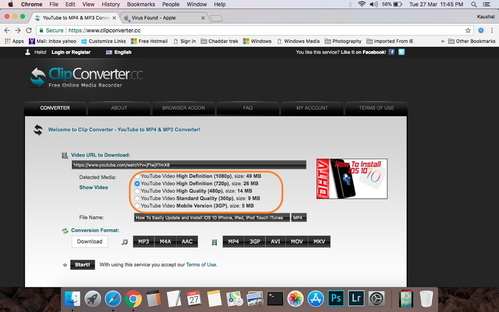
Schritt 4. Drücken Sie die Schaltfläche Start, um mit dem Herunterladen des Videos fortzufahren. Nach Abschluss des Prozesses können Sie die konvertierte YouTube-Datei über die Programmoberfläche herunterladen.
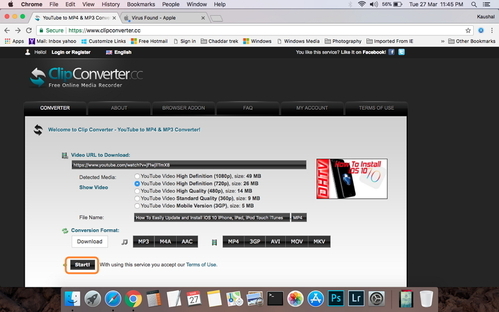
Teil 4. YouTube-Video mit VLC-Player speichern
VLC ist eine beliebte und kostenlose Open-Source-Medienplattform, die nicht nur Ihre Videos abspielen, sondern auch eine Vielzahl anderer Funktionen, einschließlich YouTube-Video-Downloads, ausführen kann. Wenn Sie also nicht in der Lage sind, Software von Drittanbietern zu installieren oder einen Online-Medienrekorder zu verwenden, ist VLC für Sie da. Obwohl der Prozess nicht so einfach und unkompliziert ist wie andere Methoden, wird er sicherlich Ihre gewünschten Videos herunterladen. Da VLC die Videos direkt vom Server des Google herunterlädt, ist der Prozess sehr schnell.
Schritte zum Herunterladen von YouTube-Videos mit dem VLC-Player
Schritt 1. Öffnen Sie das YouTube-Video, das Sie auf Ihren Mac-Browser herunterladen möchten, und kopieren Sie den Link.
Schritt 2. Öffnen Sie den VLC Media Player auf Ihrem Mac. Wählen Sie Datei und dann die Option Open Network.
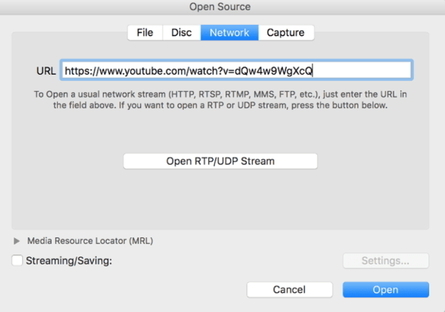
Schritt 3. Wählen Sie Netzwerk und fügen Sie die kopierte YouTube-URL in das Feld ein. Das Video wird gestartet.
Schritt 4. Fenster auswählen und aus dem Dropdown-Menü auf Medieninformationen klicken. Es erscheint ein neues Popup-Fenster mit Videoinformationen. Kopieren Sie auf der angegebenen Seite den Link in der Positionsleiste unten. Diese URL zeigt den genauen YouTube-Videolink vom Google Server an. Kopieren Sie den Link.
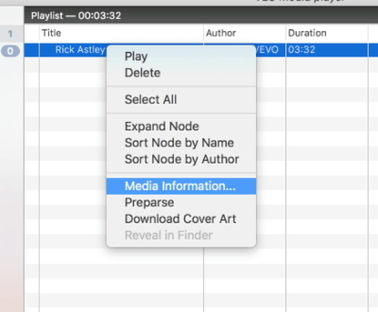
Schritt 5. Fügen Sie diesen neuen Link in die Adressleiste Ihres Mac-Browsers ein.
Schritt 6. Das Video wird in unserem Browser abgespielt, von wo aus Sie mit der rechten Maustaste klicken und Save As oder Save Video As... wählen müssen. Dann können Sie das Video schnell herunterladen und auf der Festplatte Ihres Macs speichern.
Oben aufgeführt sind verschiedene Arten von YouTube-Downloader Mac. Sie können aus den Methoden wählen, die Ihren Anforderungen am besten entsprechen. Insgesamt erweist sich Wondershare UniConverter in Anbetracht der Qualität, Geschwindigkeit, Benutzerfreundlichkeit und der zusätzlichen Funktionen als die beste Lösung für den Download von YouTube-Videos auf den Mac.



